转换图片为肖像的其他方法
SoftOrbits肖像转换软件提供了类似的一系列工具,但无需每月支付50美元的Adobe Creative Cloud订阅费用。像Photoshop这样功能丰富的程序确实能完成工作,但学习曲线和价格可能对那些只想转换几张照片而不想学习关于图像构图的抽象理论的人来说可能不值得。而且,在计算机上运行Photoshop所需的硬件要求远远大于肖像转换软件。如何在Photoshop中将照片转换为肖像
使用Photoshop将图像转换为肖像,按照以下步骤操作:
- 打开图像。
- 从“滤镜”菜单中找到相关的照片(例如,油画)。
- 调整六个不同的设置(样式、清晰度、比例、毛笔细节、光照角度、光照亮度)。
- 根据需要调整或应用其他图层。
- 为每个需要转换的图像重复此过程(不能批处理!)。
在免费、开源的Photoshop竞争对手GIMP中,这个过程甚至更加复杂,因为您必须首先找到一个执行所需自定义的第三方插件。这个过程类似于Photoshop,但需要额外选择正确的非本地程序插件,增加了复杂性。
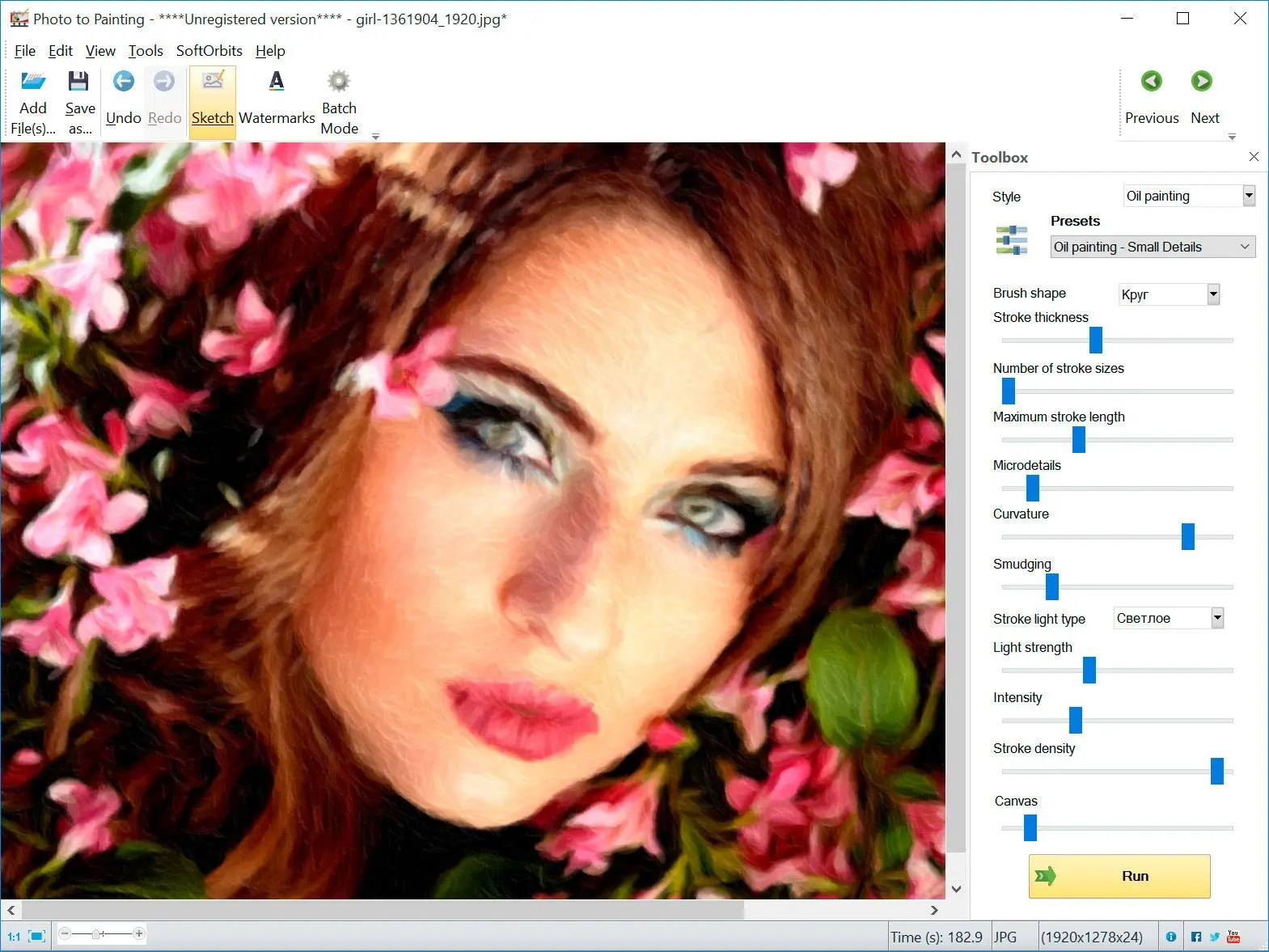







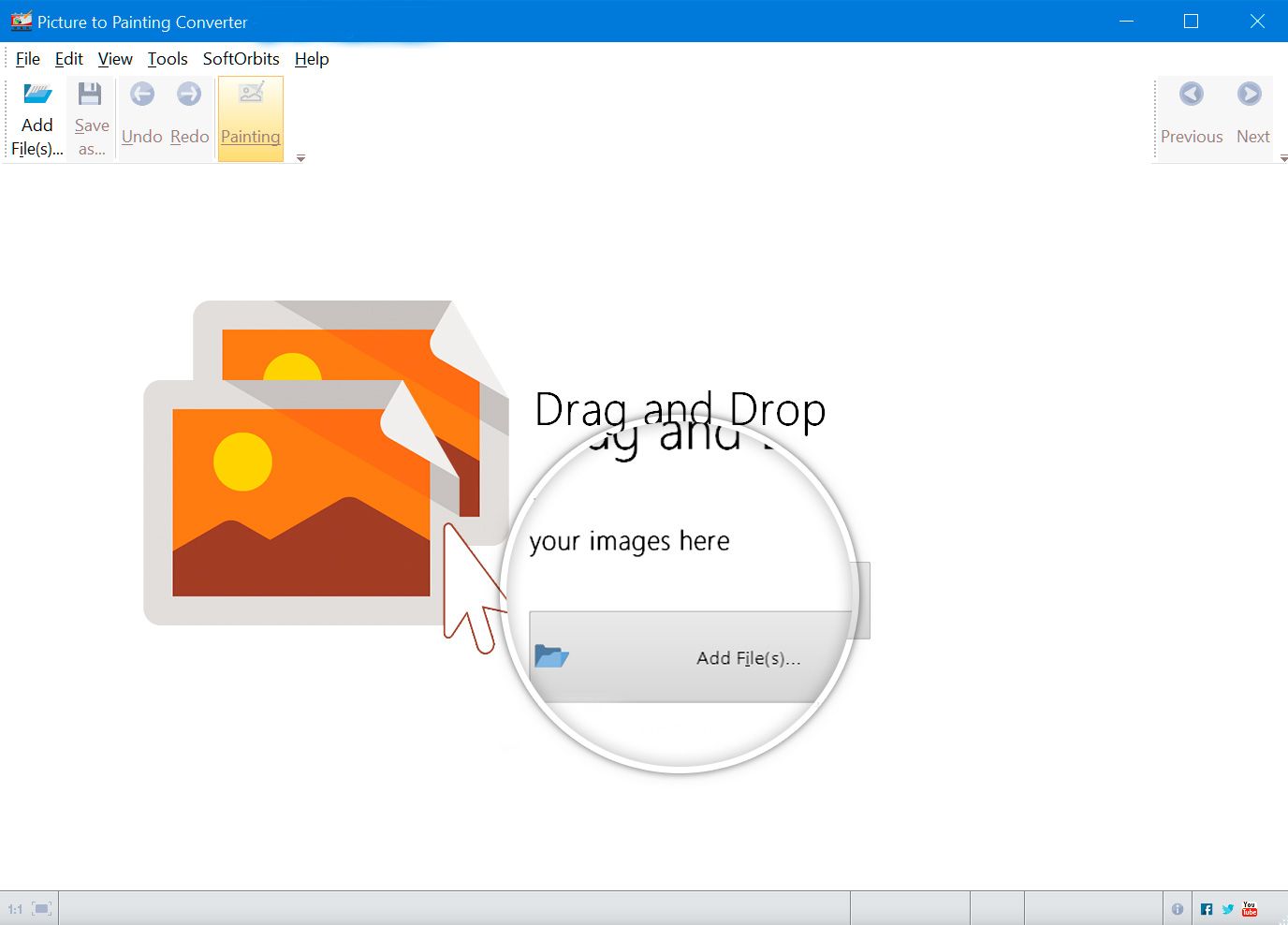
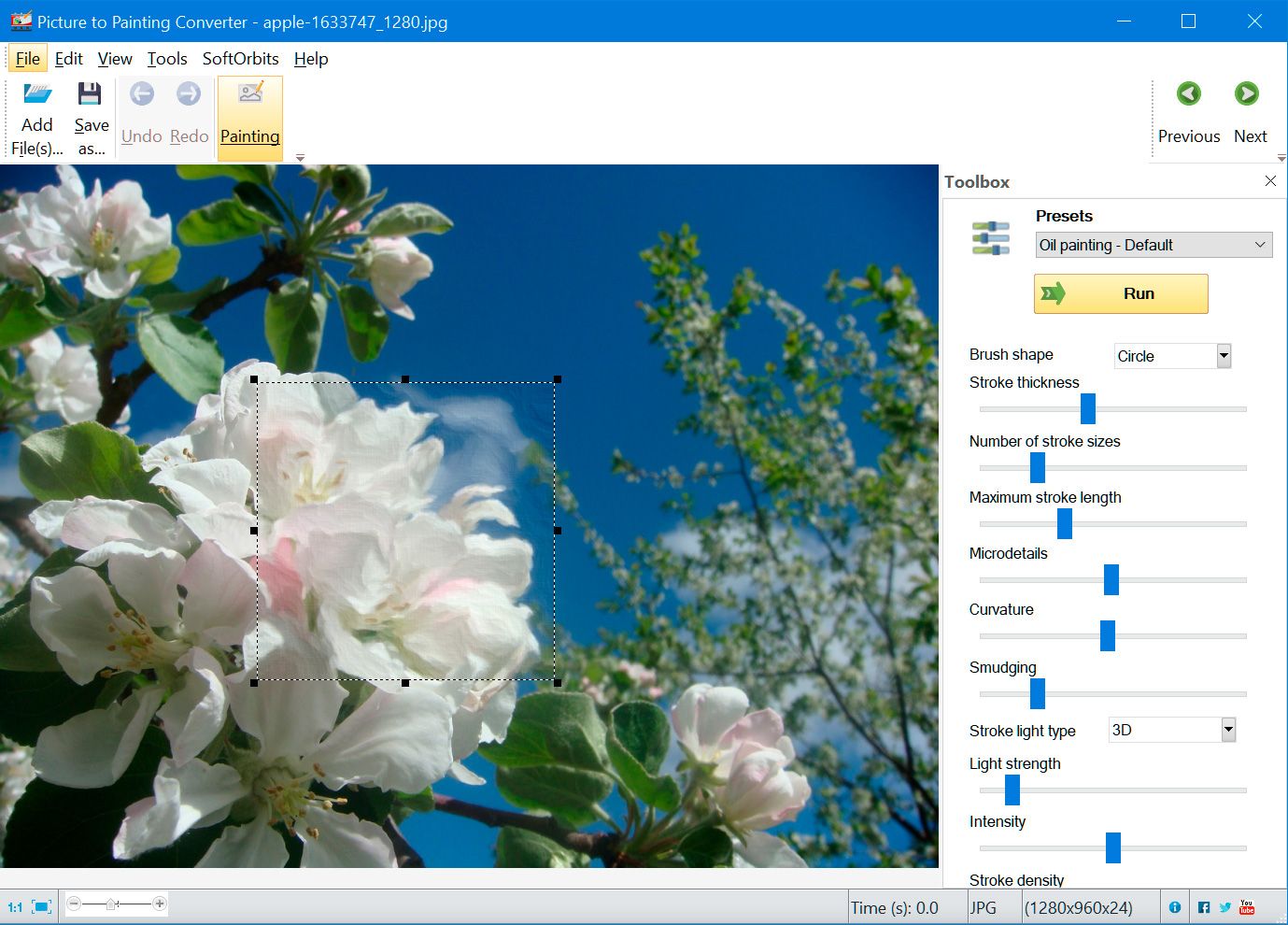
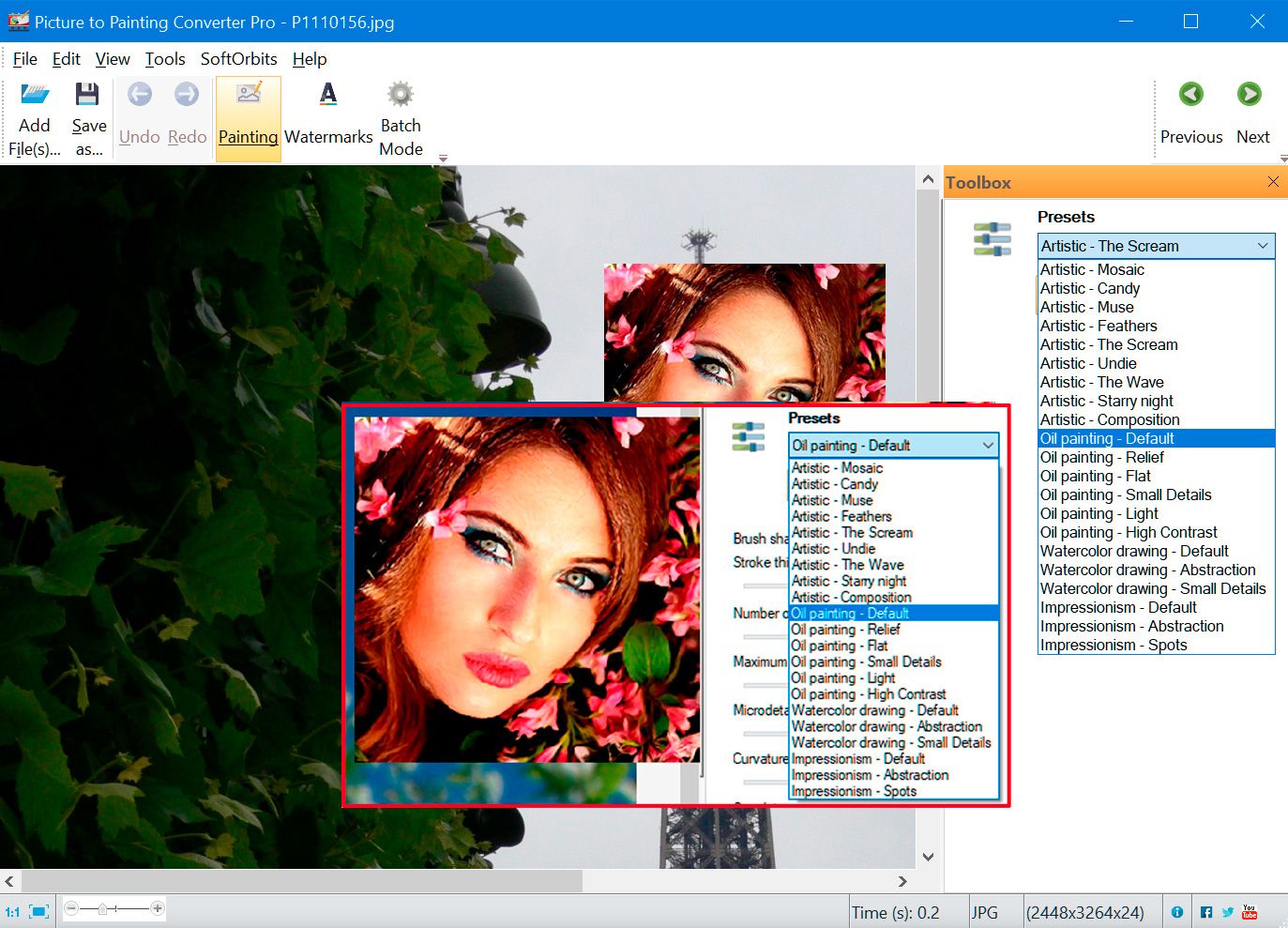
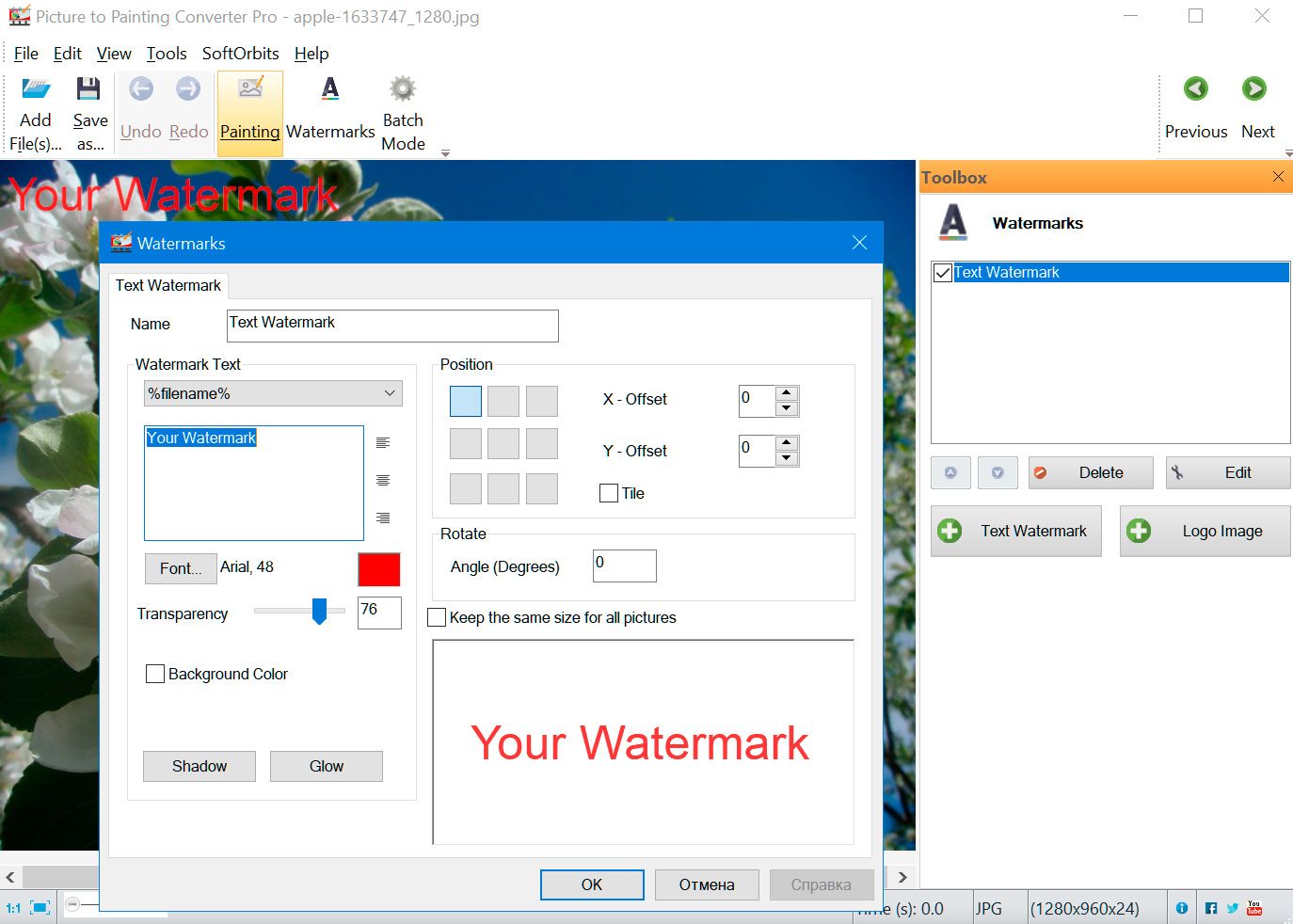
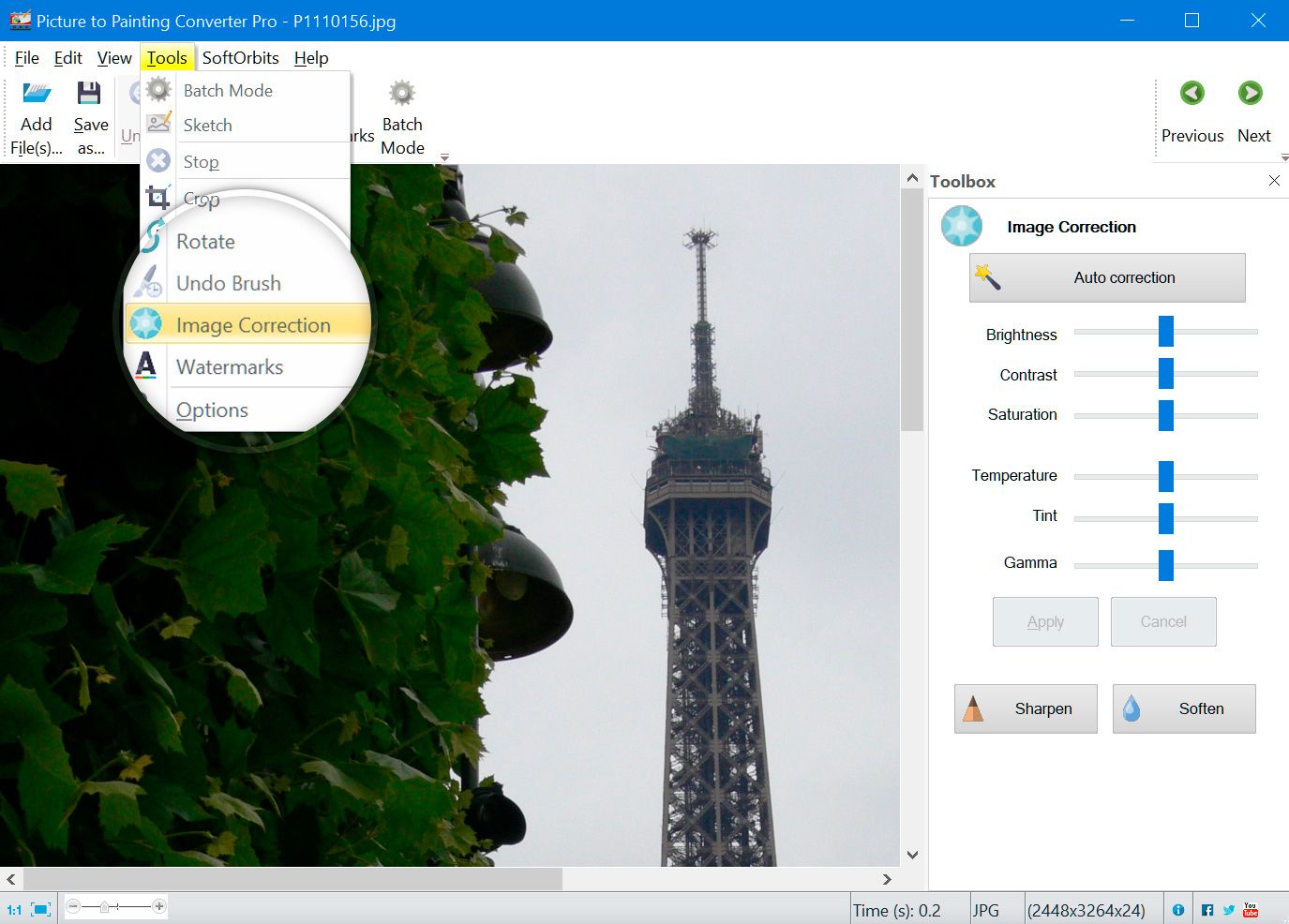
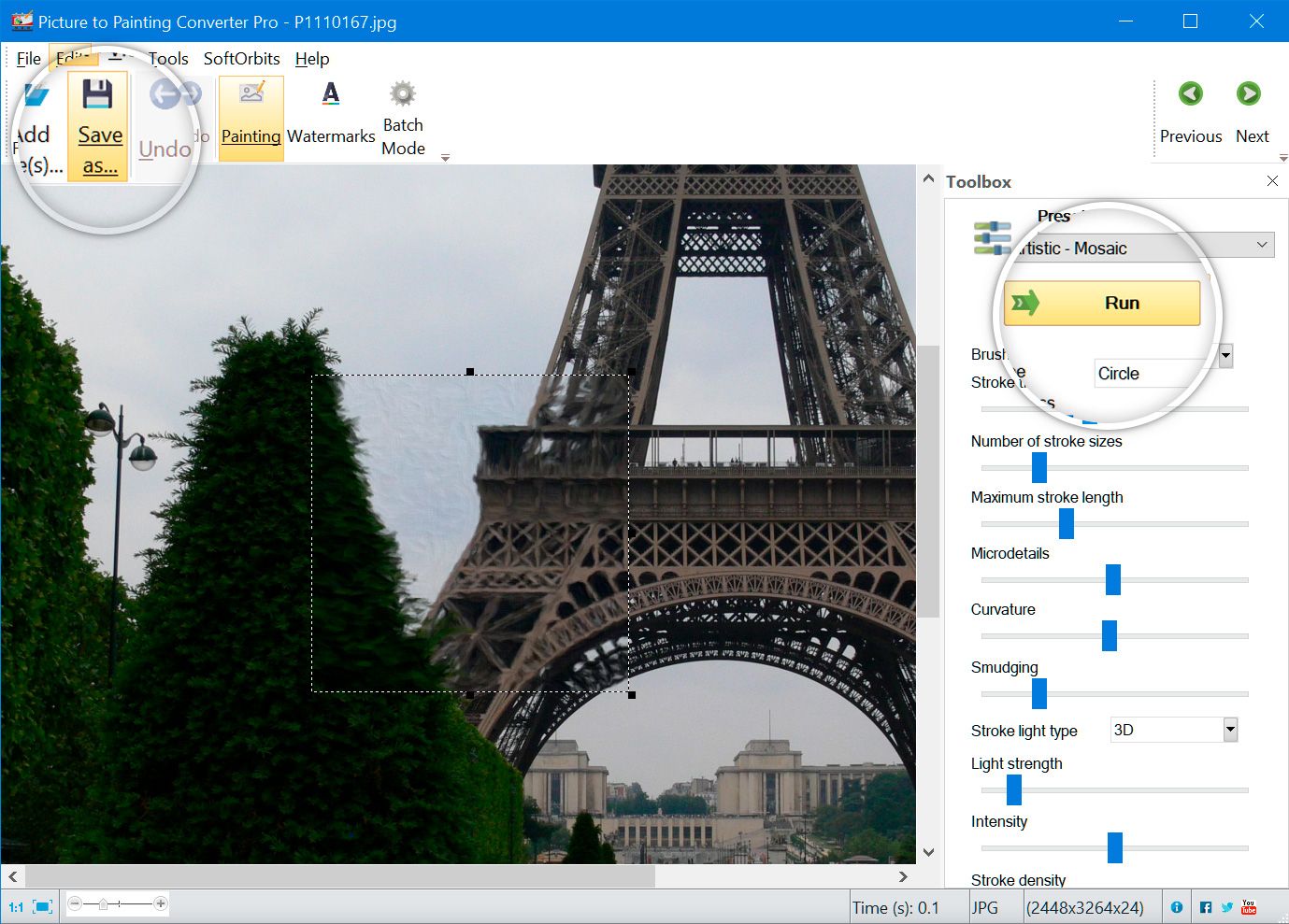

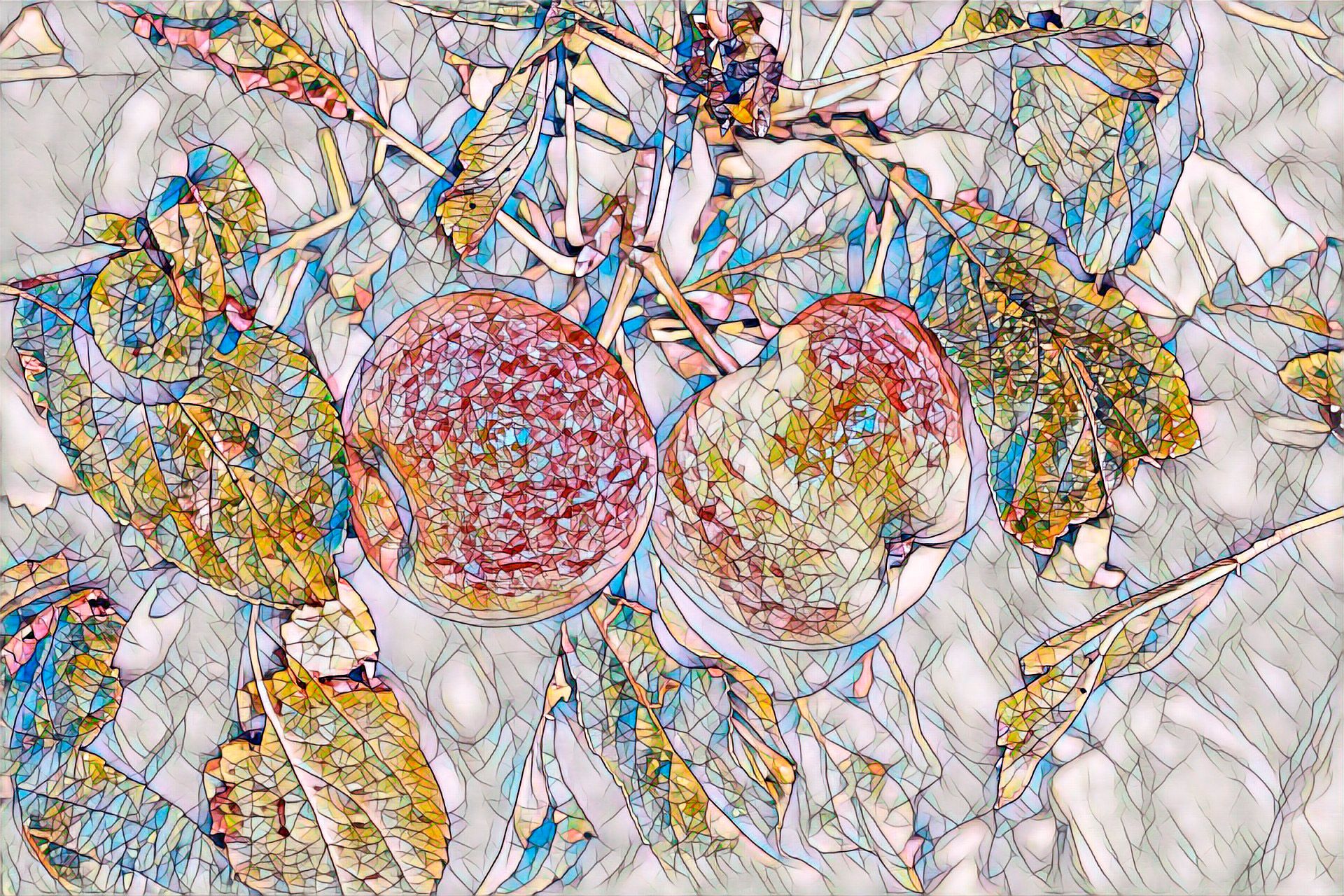

Comments (0)